[ストレッチ](Stretch)モディファイヤは、「スカッシュアンドストレッチ」(押しつぶしと引き伸ばし)といった従来のアニメーション効果をシミュレートします。ストレッチは指定したストレッチ軸に沿ってスケール効果を適用し、残りの 2 つの副軸に沿って反対のスケール効果を適用します。
副軸上の対になるスケーリングの量は、スケール効果の中心からの距離によって異なります。スケーリングの量はスケール効果の中心点で最大になり、中心から離れるほど小さくなります。

左側のオブジェクトに[ストレッチ](Stretch)モディファイヤを適用すると、右側にオブジェクトが作成される。
手順
オブジェクトをストレッチするには:
- オブジェクトを
 選択します。
選択します。 - [ストレッチ](Stretch)を
 適用します。
適用します。 - [パラメータ](Parameters)ロールアウト
 [ストレッチ軸](Stretch Axis)領域で、[X]、[Y]、または[Z]を選択します。
[ストレッチ軸](Stretch Axis)領域で、[X]、[Y]、または[Z]を選択します。 - [パラメータ](Parameters)ロールアウト
 [ストレッチ](Stretch)領域で、[ストレッチ](Stretch)フィールドに値を入力します。
[ストレッチ](Stretch)領域で、[ストレッチ](Stretch)フィールドに値を入力します。 - [パラメータ](Parameters)ロールアウト
 [ストレッチ](Stretch)領域
[ストレッチ](Stretch)領域  [増幅](Amplify)の設定を調整して、副軸上のスケーリングの量を変更します。
[増幅](Amplify)の設定を調整して、副軸上のスケーリングの量を変更します。
ストレッチを制限するには:
- [ストレッチ](Stretch)モディファイヤを目的のオブジェクトに適用し、ストレッチ量とストレッチ軸を指定します。
- [パラメータ](Parameters)ロールアウト
 [制限](Limits)領域で、[効果を制限](Limit Effect)にチェックマークを付けます。
[制限](Limits)領域で、[効果を制限](Limit Effect)にチェックマークを付けます。 - [上限](Upper Limit)と[下限](Lower Limit)の値を指定します。ここでは、ストレッチ中心を基準にして、両サイドのストレッチ境界を定義します。
- モディファイヤ スタック内で、[中心](Center)サブオブジェクト レベルを選択し、中心を移動して、制限されたストレッチ効果を配置します。
インタフェース
モディファイヤ スタック
- ギズモ
-
このサブオブジェクト レベルでは、ギズモをその他のオブジェクトと同じように変換およびアニメートして[ストレッチ](Stretch)モディファイヤの効果を変更できます。ギズモを変換すると、中心も同じ距離だけ変換されます。ギズモの回転またはスケールは、中心と関連して行われます。
- 中心
-
このサブオブジェクト レベルで中心を変換またはアニメートしてストレッチ ギズモのシェイプを変換でき、ストレッチ オブジェクトのシェイプも変換できます。
[パラメータ](Parameters)ロールアウト
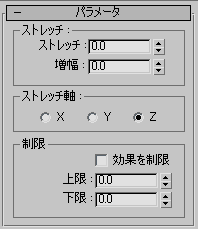
[パラメータ](Parameters)ロールアウトのオプションを使って、次の項目を設定できます。
- ストレッチ量
- ストレッチの主軸
- ストレッチの対象領域
[ストレッチ](Stretch)領域
[パラメータ](Parameters)ロールアウトの[ストレッチ](Stretch)領域には、ストレッチのスケーリングを制御する 2 つのフィールドがあります。
- ストレッチ
-
3 つの軸すべてに対応する基本スケール係数を設定します。このスケール係数はストレッチ値から算出されますが、計算式は値の正負によって異なります。
- ストレッチ値が負の場合、スケール係数は「ストレッチ + 1」の式で算出されます。たとえば、ストレッチ値が 1.5 の場合のスケール係数は、1.5+1=2.5、つまり 250 パーセントになります。
- ストレッチ値が負の場合、スケール係数は「-1/(ストレッチ - 1)」の式で算出されます。たとえば、ストレッチ値が -1.5 の場合のスケール係数は、-1/(-1.5 - 1)= 0.4、つまり 40 パーセントになります。
算出されたスケール係数は選択したストレッチ軸に反映され、それに反比例するスケール係数が副軸に反映されます。
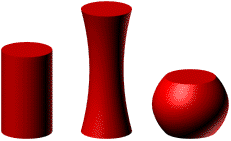
ストレッチされたオブジェクト(ストレッチ値が 0.0、0.5、-0.5 の場合)
- 増幅
-
副軸に適用されたスケール係数を調整します。[増幅](Amplify)は、ストレッチと同じ方法を使って強度を生成します。この強度は、副軸のスケール係数を計算する前に、ストレッチ値に反映されます。
増幅の値は、副軸上のスケーリングに次のような効果をもたらします。
- 値 0 (ゼロ)は何の効果も与えません。この場合は、ストレッチ量から算出した既定値のスケール係数が使用されます。
- 正の値は効果を強めます。
- 負の値は効果を弱めます。
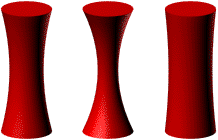
ストレッチされたオブジェクト(増幅値が左から 0.0、1.0、-1.0 の場合)
[ストレッチ軸](Stretch Axis)領域
[パラメータ](Parameters)ロールアウトの[ストレッチ軸](Stretch Axis)領域で、オブジェクトのローカル軸の中からストレッチ軸にする軸を選択します。
- ストレッチ軸には、ストレッチ量から算出したスケール係数が適用されます。
- 残りの副軸には、反比例させたスケール係数が適用されます。
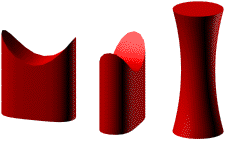
ストレッチ軸を変更した効果
[制限](Limits)領域
ストレッチ効果はオブジェクト全体に適用することができます。または逆に、[パラメータ](Parameters)ロールアウトの[制限](Limits)領域で値を指定することにより、ストレッチ効果をオブジェクトの一部だけに制限することもできます。具体的には、ストレッチ軸上のモディファイヤの中心を基準にして、正と負の両方向の値を指定して制限します。
- 効果を制限
-
ストレッチの効果を制限します。[効果を制限](Limit Effect)のチェックマークを消すと、[上限](Upper Limit)および[下限](Lower Limit)フィールドに指定した値は無視されます。
- 上限
-
ストレッチ効果の境界をストレッチ軸の正の値で設定します。この[上限](Upper Limit)に指定できるのは、0 (ゼロ)か正の値です。
- 下限
-
ストレッチ効果の境界をストレッチ軸の負の値で設定します。この[下限](Lower Limit)に指定できるのは、0 (ゼロ)か負の値です。
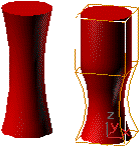
ストレッチの効果の制限
制限した[ストレッチ](stretch)領域の位置を変更するには、[サブオブジェクト](Sub-Object)ボタンをクリックして、モディファイヤの中心を動かします。[上限](Upper Limit)と[下限](Lower Limit)は、それぞれに指定した値を維持するために、モディファイヤの中心とともに移動します。
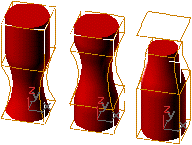
ストレッチの中心を移動した効果
注: 編集または選択モディファイヤでも、ストレッチ効果を制限することができます。この場合、目的のサブオブジェクトを選択して定義してから、[ストレッチ](Stretch)を適用します。モディファイヤの[サブオブジェクト](Sub-Object)ボタンがアクティブな場合は、選択したサブオブジェクトのみがストレッチされます。